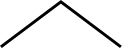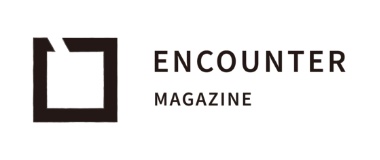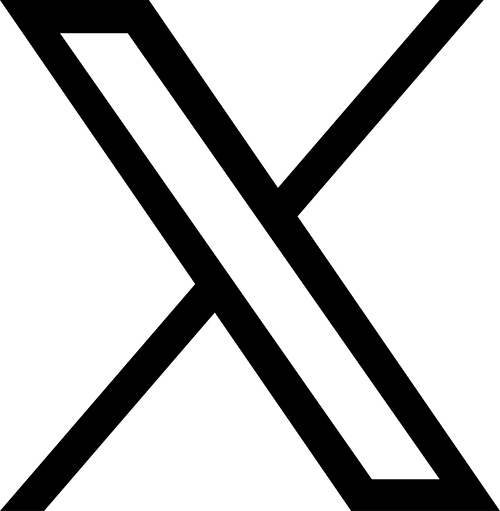【星空の撮り方】スマホで星空を上手に撮影するコツ iPhone編
旅行やキャンプ、山登りに出かけた際、ふと夜空を見上げた時に見えた満天の星空。
普段なかなか見られないたくさんの星を写真に収めたいとスマホのカメラを向けてみたものの、なんだか全体的に明るすぎて雰囲気が損なわれてしまったり、目で見えた星の半分も写っていなかったり……とガッカリな写真になることも多いですよね。
スマホで星空を綺麗に撮影するためにはどうすれば良いのでしょうか?今回もiphoneカメラマンのやっすー(@yassu_camera)さんに星空の撮り方のコツや上手に撮影するためのテクニック、簡単にできる編集のコツまで詳しく教えてもらいました。
目次
星空撮影のコツ① 構図
星空の撮影は、他の被写体を写した写真と比べ構図での差が出にくく、似たり寄ったりの写真になってしまうことも多いですよね。なんとなく撮影すると画面全体に星がまんべんなく散らばり、インパクトに欠けてしまいます。

そんな時は日の丸構図で撮影するのがオススメです。
日の丸構図は、メインの被写体を画面の真ん中に置くことで、被写体を強調することが出来る構図です。
今回は「星座」をメインの被写体にして、日の丸構図で撮影します。星座は「北斗七星」や「オリオン座」など、ぱっと見でわかる星座を選ぶのがオススメです!

写真の様に画面の中央に星座を配置すると、周りに星が少なくてもバランスが良い写真に仕上がります。
自分が好きな星座を撮影しても楽しめますので是非、試してみてください!
星空撮影のコツ② 撮影場所
星の撮影では、撮影環境が大切。スマホのカメラでは、夜の暗い環境を明るく撮ろうとするとノイズが入ったり、街の明かりに星明りが負けて星がうまく写らなかったりすることが多くあります。
星空の撮影で重要なポイントを2つ紹介します。
1.暗くて広い場所で撮影すること
街中や街灯が多い所で撮影すると、前述の通り、星明かりが周囲の光に負けてしまい、画面に写る星が少なくなったり、建物の写り込みや周囲の光の写り込みで、写真のバランスが悪くなります。そのため、街灯などの強い光や建物が周りにない環境で撮影することが大切です。
2.高い場所で撮影すること
「星が綺麗」「星空を撮影したい」と思うときはどんな時ですか?
私は星が沢山見える山や海辺に行った時です。
特に山はおすすめの撮影スポットです!山の頂上など高い場所で撮影した写真とただ暗い場所で撮影した写真を見比べてみましょう

山の頂上で撮影した写真の方が、多くの星が写り、星の大小なども写真に写すことができます。
星空撮影のコツ③ ナイトモード
撮影場所が決まったらカメラアプリの準備を始めます。星空撮影をする際に必要になるのが「ナイトモード」です。
前述しましたが、ナイトモードはiPhone11シリーズ以降に搭載された機能で、撮影時間を長くすることで暗い環境でも明るく撮影できる機能です。
普段はナイトモードをあまり使わない方も、星空の撮影では仕上がりが大きく変わってくるので、この機会にチャレンジしてみましょう!
iPhoneのナイトモードの設定
カメラを開き、画面上部の∧マークを押すと下部にメニューが表示されます。

ナイトモードのマークを押して、メモリを動かし、秒数が表示されるとナイトモードがオンになります。この時、メモリを一番右まで動かすと、撮影環境に合わせた最大の秒数に設定されます。

秒数が長くなると小さい光が大きくなる半面、ある程度の光量がある場所では明るすぎてしまうこともあります。ですが星空の撮影では、周りの光の影響がなければ、明るすぎる状態になる事はないので最大秒数に設定しておいて問題ありません。
ナイトモード秒数を30秒に
皆さんはナイトモードの最大秒数を知っていますか?
ナイトモードのメモリを一番右まで動かしても秒数は10秒までですが、ナイトモードには隠れた機能があります。
iPhoneを固定すると撮影秒数を最大30秒にすることができ、10秒では写らない小さな光の星も撮影できるようになります。

秒数が伸びない場合、画面をタップすると出てくるピントの枠(黄色い四角)の横の太陽マークを上に引っ張り、露出(明るさ)を上げると秒数が伸びます。

iPhoneを固定してシャッターを押す
ナイトモードの30秒での撮影は長時間露光になるので、その間にiPhoneが動いてしまうとブレた写真になってしまいます。そのため、iPhoneを固定した状態でシャッターを押す必要があります。スマホを固定する三脚を使う方法もありますが、常に三脚を持ち歩いている訳ではないですし、もっと手軽に撮りたいですよね。
そんな時に活躍するのが、“カメラを空に向けてスマホを置き、タイマー機能を使って撮影”する方法です。タイマー機能はメニューを開き、時計マークを押して秒数を選択すると設定ができます。


今回の撮影では、10秒のタイマーを使います。
シャッターを押して10秒後に撮影が始まるので、シャッターを押してからスマホを置くことによって、撮影が始まる前に30秒のナイトモードに切り替わります。あとは撮影が終わるまで動かさずに待つと、ブレのない写真を撮影することができます。
こちらが完成した写真です。

iPhoneでもこのようにちょっとしたテクニックや機能を使うことによって、綺麗に星空が撮影できます。
星空の撮影は、夏は「天の川」冬は「オリオン座」など、季節によって撮影できるものも変わって楽しめますので、皆さんもチャレンジしてみてください!
おまけ(編集編)
今回撮影した写真をiPhoneのアルバムで編集してみました!

アルバムで編集したい写真を開き、右上の編集を押すと明るさなどを調整する事ができます。フィルターを変えたい場合は、フィルターの欄から変更ができます!今回は「ビビッド(冷たい)」を選択しました!
露出-10
ブリリアンス+25
シャドウ-100
コントラスト+25
ブラックポイント+50
シャープネス+100
精細度+100
上記の数字を目安に調整すると、全体が明るくなり過ぎず、星がたくさん表示されるようになるので、ぜひ挑戦してみてください!
PHOTOGRAPHER PROFILE

PHOTOGRAPHER PROFILE
やっすー
1999年生まれ、熊本県出身。九州を中心に日常、旅行先で使える初心者でも簡単なiPhoneのカメラの使い方をSNSを通じて発信中。
@yassu_camera https://www.tiktok.com/@yassu_camera